Cómo averiguar mi DNS secundario (En 5 Pasos)
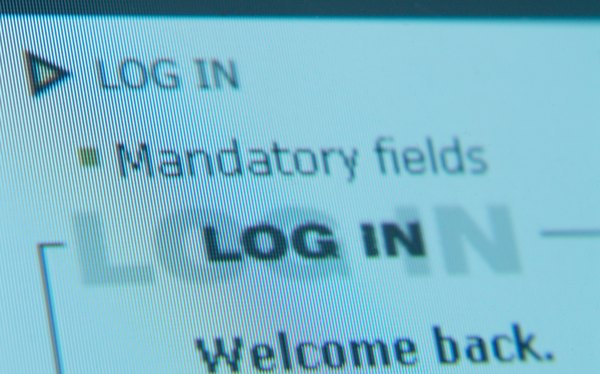
Las computadoras en una red IPv4 usan un sistema de dirección numérica. Si bien los sitios web usan la misma estructura, normalmente no accedes a sitios web usando sus direcciones numéricas. Los sitios web usan un sistema de nombres de dominio (DNS por sus siglas en inglés). Este sistema permite a los servidores tener un nombre que sea más fácil de recordar y comprender. Cuando accedes a un servidor usando el nombre, un identificador de DNS traduce el nombre del sitio a su dirección numérica. Obtén la dirección del identificador de un servidor de DNS. Tu red usualmente tendrá un servidor DNS primario y uno secundario. Identifica tu DNS secundario dentro del componente "Conexiones de red".
Paso 1
Presiona las teclas "Windows" y "R" para ver el cuadro de diálogo "Ejecutar". Escribe "ncpa.cpl" en el campo "Abrir", y haz clic en "OK". Esto abre la ventana principal de "Conexiones de red". Esta área contiene todas las conexiones disponibles en Windows.
Paso 2
Haz clic en el botón derecho sobre la conexión que usas, y haz clic en "Estado" para abrir esta ventana. Haz clic en "Detalles" y mira la información al lado del servidor DNS "IPv4". El primer grupo de números es el DNS primario y el segundo grupo es el secundario. Haz clic en el botón "Cerrar". Esto te llevará de nuevo a la ventana "Estado". Para una asignación estática o dinámica de DNS, continúa con los siguientes pasos.
Paso 3
Haz clic en el botón "Propiedades" en la parte inferior de la ventana "Estado". Mira la información en el cuadro "Esta conexión usa los siguientes elementos". Estos son todos los protocolos actualmente instalados para usar con tu adaptador de red. Haz doble clic en "Versión 4 de protocolo de Internet - TCP /IPv4". Esta acción abre una segunda ventana de propiedades para el protocolo IPv4.
Paso 4
Ubica la información de DNS en la parte inferior de la ventana de propiedades. Si la opción de "Obtener dirección de servidor DNS automáticamente" está seleccionada, recibes esta información automáticamente. Si está seleccionada "Usar el siguiente", los servidores DNS son manualmente asignados. Si usas una DNS dinámica, continúa con el Paso 5 para aprender a agregar una estática. Si ya estás usando una estática, continúa con el Paso 5 para aprender a identificar o cambiar la dirección.
Paso 5
Mira el conjunto de números en los cuadros al lado de "Servidor DNS alternativo". Esta es tu dirección DNS secundaria. Si deseas cambiar o añadir una dirección secundaria, haz clic en cada cuadro y borra la dirección existente. Una vez hecho esto, escribe la nueva dirección en el campo, y haz clic en "OK" en la parte inferior de la ventana. Si estás cambiando de una DNS dinámica a una estática, también ingresa una dirección DNS primaria en el campo "Servidor DNS preferido". Cualquier cambio hecho en la información del servidor DNS tiene efecto inmediatamente.
